QuickLabel Kiaro! Manual del usuario
Página 54
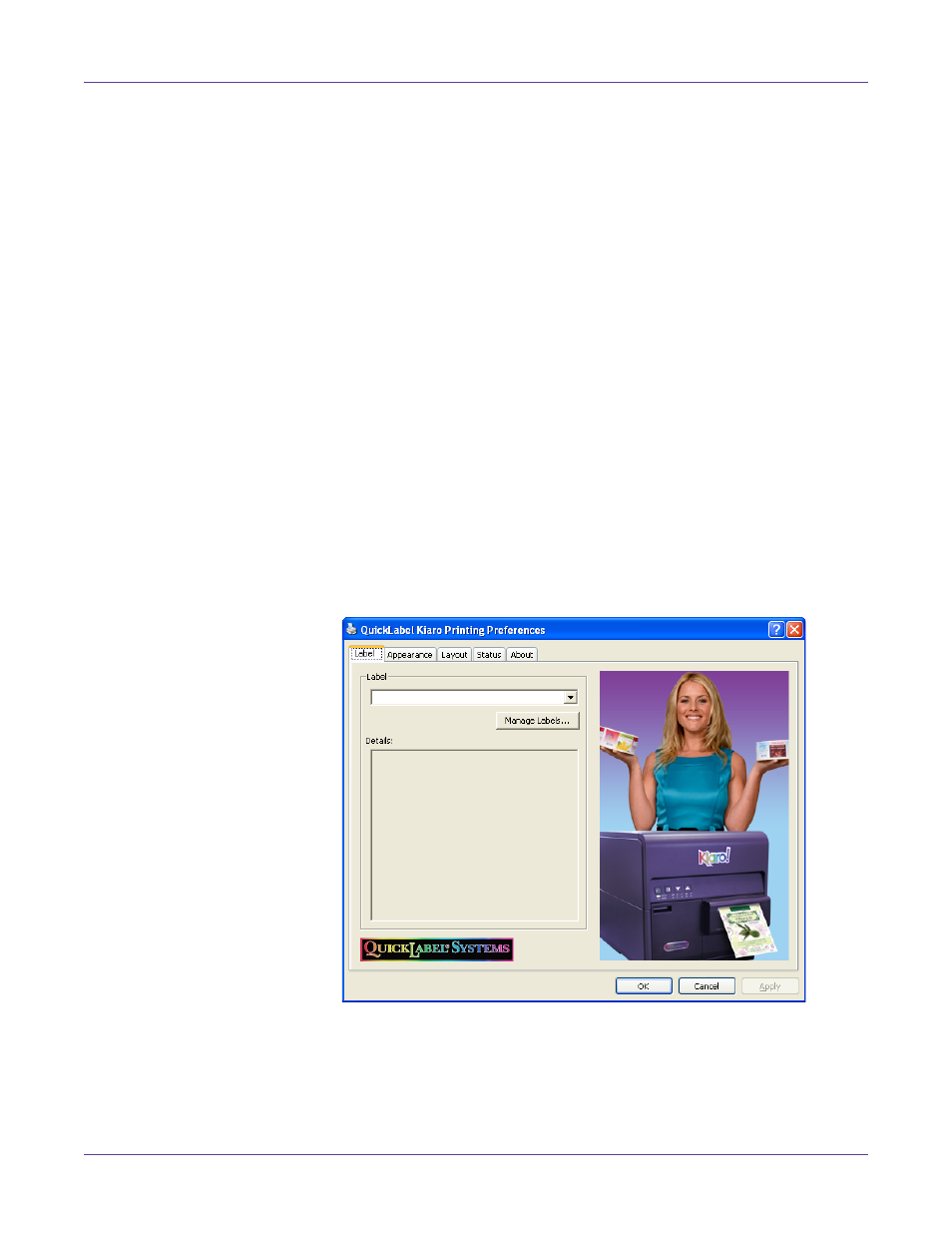
Diseño e impresión de etiquetas
42
Guía de Usuario de Kiaro!
Nota: Las instrucciones del controlador sólo corresponden a la impresión por medio de
aplicaciones de diseño de terceros. Si usted usa Custom QuickLabel Omni, este proceso no es
necesario.
1
Abra la ventana correspondiente a la impresora de acuerdo con su versión de
Windows.
•
En Windows XP elija
Inicio > Impresoras y Faxes
.
•
En Windows Vista elija
Inicio > Panel de Control > Impresoras
.
•
En Windows 7 elija
Inicio > Dispositivos e Impresoras
.
•
En Windows 8 acceda a la
opción de
búsqueda apuntando en el borde
superior derecho de la pantalla. Busque ʺPanel de Controlʺ y haga clic en el
ícono del
Panel de Control.
En la ventana del Panel de Control, haga clic en
Ver Dispositivos e Impresoras
.
Haga clic con el botón derecho en el ícono de la impresora y escoja
Preferencias
de Impresión
. La ventanade las Preferencias de Impresión de QuickLabel Kiaro!
aparecerá.
Nota: También puede acceder a las preferencias del controlador a través del diálogo de
impresión de la aplicación. Desde la ventana de Imprimir en su programa, Seleccione
QuickLabel Kiaro! de la lista de impresoras y escoja Propiedades o Configuración (varía en
cada programa).
2
Elija la
pestaña
Etiqueta.
3
Seleccione de la lista una etiqueta en stock.
Nota: Si es necesario, podrá configurar etiquetas en stock personalizado que cumpla con
sus necesidades.